Windows7が休止から勝手に復帰するときの対処法 ― 2015年08月02日 14時34分59秒
このネタはWindows7用なので、Windows10の人はこれに加えてこちらも必要。
・・・
なんか昨日あたりから、Windows7(Pro 64ビット)が、休止から勝手に復帰する現象が発生していた。
スリープではなく「休止」。
スリープはマウスやキーボードの押下で復帰するが、休止はそんなことはない。基本的には電源ボタンの再押下しか復帰方法はないはず・・・だと思っていた。
・・・
なんか昨日あたりから、Windows7(Pro 64ビット)が、休止から勝手に復帰する現象が発生していた。
スリープではなく「休止」。
スリープはマウスやキーボードの押下で復帰するが、休止はそんなことはない。基本的には電源ボタンの再押下しか復帰方法はないはず・・・だと思っていた。
しかし、休止させてから10分ほどすると勝手に復帰している。電気の無駄でもあるし、そうでなくてもこの糞暑い時に暖房器具にも近いPCが起動しているのは宜しくない。
ということで調査を開始。
スリープからの復帰を止める方法はいくらでも情報があるが、さすがに休止からについては殆ど無い。あったとしても、ほとんどは休止とスリープを混同してる。
念のためキーボード、マウス、Bluetoothのプロパティーからスリープからの復帰も禁止してみたが、変わらず。
考えられる可能性として、有線ネットワークからWakeupLANを受信して再起動している事が考えられた。
念のため調べてみたが、それもONになってなかった。
とあるサイトに、「電源オプション」の詳細設定でスリープの「次の時間が経過後休止状態にするを有効にしていると、休止にならずに復帰することがある」という情報があった。調べてみたが、うちでは「なし」になっている。しかしその下に今まで見たこともない設定があった。
それが「スリープ解除タイマーの許可」で、「有効」になっていた。まさかと思ってこれを「無効」にしてみたら直った。
スリープからの復帰を止める方法はいくらでも情報があるが、さすがに休止からについては殆ど無い。あったとしても、ほとんどは休止とスリープを混同してる。
念のためキーボード、マウス、Bluetoothのプロパティーからスリープからの復帰も禁止してみたが、変わらず。
考えられる可能性として、有線ネットワークからWakeupLANを受信して再起動している事が考えられた。
念のため調べてみたが、それもONになってなかった。
とあるサイトに、「電源オプション」の詳細設定でスリープの「次の時間が経過後休止状態にするを有効にしていると、休止にならずに復帰することがある」という情報があった。調べてみたが、うちでは「なし」になっている。しかしその下に今まで見たこともない設定があった。
それが「スリープ解除タイマーの許可」で、「有効」になっていた。まさかと思ってこれを「無効」にしてみたら直った。
全く用途不明だが、スリープを指定時間で解除するタイマーがあるようだ。しかもそれがスリープだけでなく休止に対しても効いてしまっていると。そりゃバグだろう。
ということでまとめ。
(1)コントロールパネル~電源オプションを開く
(2)省電力(他のプランでも可)を選択し、プラン設定の変更をクリック。もしくは左のリストから「電源プランの作成」をクリックして新規にプランを作成する(上のはそれで「カスタムプラン1」というのを作った時のもの)。
ということでまとめ。
(1)コントロールパネル~電源オプションを開く
(2)省電力(他のプランでも可)を選択し、プラン設定の変更をクリック。もしくは左のリストから「電源プランの作成」をクリックして新規にプランを作成する(上のはそれで「カスタムプラン1」というのを作った時のもの)。
(3)詳細な電源設定の変更をクリック
(4)すると上記の電源オプションの詳細設定が出てくるので、スリープ~スリープ解除タイマーの許可を開く
(5)設定を「無効」にする
他の設定も必要に応じて変更すればいい。
ちょうどWindows10が公開された辺りからだったので、もしかしたら、それを通知するプログラム(GWX.EXE)が悪さしているのではとも疑ったが、そうではなかった。ウイルスも疑ったが、ウイルスバスターの検査では引っかかるものはなかった。
しかし、こんな設定変更した覚えはない。Windows7(XP以降全て)のファイルシステムNTFSは、しょっちゅうファイルが破壊される、極めて弱いファイルシステムなので、何かの拍子に関連情報ファイルが破壊されたのかもしれない。
スリープ解除の時間をどこで設定するのかはわからない。ここではない。これが有効になっていてもそのスリープ解除タイマーの設定さえなければ自動復帰しないはずで、何かのプログラムがそれを指定したのかもしれない。それがGWXではないという保証はない。いずれにせよ、解除タイマーを無効にすれば勝手に復帰はしなくなる。
もし同様のことでお悩みの方がいらっしゃれば、お試しを。
2015/10/05追記
これやっぱりWindows10へのアップグレードに関するもののような気がする。Windows10のアップグレードを申し込むと、GWX.exeというプログラムがバックグラウンドで動くようになり、こいつが、今どんなアプリが入っているか調べあげて、Windows10にして問題があるプログラムがあるときは(それが解決するまで)アップグレードを許可しないようになっている感じ。この調査のために勝手に再起動して動いているのではないかと。
うちのPCの内1台は申し込んですぐにアップグレードできたのに1台は2ヶ月以上経ってようやく可能になった。そのPCはMacでBOOTCAMPでWindowsを入れ、さらに仮想XPも入っていたのでそうなったかと。
ということは、GWXは個人のPCに入っているアプリの情報をMSに通知しているのではないかと思うのだけど、どうだろう。まあ、アプリくらい知られても問題ないけど、私は。
MacMini2014へのBootCamp+Windows7導入は要注意!! ― 2014年10月24日 07時07分08秒
Mac mini2014で、BootCampによるWindows7導入に失敗する件は、買ってからすでに2週間、調べに調べ、あらゆる手をつくしてもダメだったのが、Windows側でのトラブル報告を調べているうちにようやくそれらしいのみつけ、やってみたらあっさり出来ました。もう、あまりにあっさり過ぎて泣きそうになったほど。「今までの苦労は何だったのか」と。
Mac mini2011までと同じ方法、それ用に作ったUSBメモリでは失敗する。2014上で新規に作りなおすこと。それと、WIndowsドライバの入ったUSBメモリの作成は不要。というか、これを同時にポートに指しているとインストールに失敗する。
詳しくは情報編ブログに書いたので、興味のある方はそちらをどうぞ。
http://info-utakura.blogspot.jp/2014/10/mac-mini-2014.html
http://info-utakura.blogspot.jp/2012/02/windows7-on-bootcamp.html
・・・以下は古い文面だけど、念のため残しておく・・・
新しいPCとして最新鋭のMacMini2014を購入。
到着してBootCampでWindows7を導入しようとしたができない。
MacOS領域の破壊もありながら何度繰り返してもだめ。
日本では同例を見つけられないが、海外では発生しているという情報を発見。
ということで、
Macの新OS Yosemiteを導入している機械ではBootCampでWindowsが導入できない!
<del>どうもYosemite作るHDDフォーマット情報が間違っているためにこのような状況に陥っている気がする。</del>間違い。全パーティションを削除して統合し、新規に1パーティションにしてもフォーマットできない。
旧機種ならMarverick以前のOSに戻してWindows入れてからYosemiteに上げるという手もあるようだが、MacMini2014などYosemiteをインストールしてあるMacでは旧OSは受け付けないのでそれも無理。
アップルによる大至急の修正を望むが、現状ではBootCampでWindowsを導入しようと思っている人は今は新Macを買ってはいけない。
・・・ということで、WindowsPC復活計画は頓挫中。年内復活ができるかどうか。別のPCを買う余力は全くないので。旧PCを引っ張り出してくるもこれも壊れたのか起動しないし(T_T)。
・・・2週間、
Mac mini2011までと同じ方法、それ用に作ったUSBメモリでは失敗する。2014上で新規に作りなおすこと。それと、WIndowsドライバの入ったUSBメモリの作成は不要。というか、これを同時にポートに指しているとインストールに失敗する。
詳しくは情報編ブログに書いたので、興味のある方はそちらをどうぞ。
http://info-utakura.blogspot.jp/2014/10/mac-mini-2014.html
http://info-utakura.blogspot.jp/2012/02/windows7-on-bootcamp.html
・・・以下は古い文面だけど、念のため残しておく・・・
新しいPCとして最新鋭のMacMini2014を購入。
到着してBootCampでWindows7を導入しようとしたができない。
MacOS領域の破壊もありながら何度繰り返してもだめ。
日本では同例を見つけられないが、海外では発生しているという情報を発見。
ということで、
Macの新OS Yosemiteを導入している機械ではBootCampでWindowsが導入できない!
<del>どうもYosemite作るHDDフォーマット情報が間違っているためにこのような状況に陥っている気がする。</del>間違い。全パーティションを削除して統合し、新規に1パーティションにしてもフォーマットできない。
旧機種ならMarverick以前のOSに戻してWindows入れてからYosemiteに上げるという手もあるようだが、MacMini2014などYosemiteをインストールしてあるMacでは旧OSは受け付けないのでそれも無理。
アップルによる大至急の修正を望むが、現状ではBootCampでWindowsを導入しようと思っている人は今は新Macを買ってはいけない。
・・・ということで、WindowsPC復活計画は頓挫中。年内復活ができるかどうか。別のPCを買う余力は全くないので。旧PCを引っ張り出してくるもこれも壊れたのか起動しないし(T_T)。
・・・2週間、
PhotoShopElement11での作画例 ― 2013年01月30日 21時50分57秒
Mac:ゴミ箱の中が消えない時 ― 2011年07月31日 13時31分56秒
Macのゴミ箱の中身を消そうとすると、どうしても消えないフォルダがあった。
ファイラーでたどっていくと、ものすごく深いフォルダであることがわかった。奥底に2つファイルがあるが、これが消せないためゴミ箱が空にならない。
ディスクユーティリティーで検証しても「問題なし」と出る。
再帰的にフォルダが作成されてしまっている感じ。
作ったのはXcode4で、再現方法もわかる。
Xcodeのプロジェクトに、自分自身を含むフォルダを追加するとこうなる。
望んでそうすることは当然ないが、Addで出てくるファイル操作が非常にわかりにくいため、誤操作でそうなってしまうことがある。
Macのファイルの操作はWindowsXPに比べ非常にやりにくい。
送り先勝手にフォルダを展開する(スプリングフォルダと言うらしい)からだ。Windows7もそれに習ってしまっており非常に迷惑である。
自動展開しないオプションがほしい。
が、それはいいとして、どうやったらこれを消せるのか。
ファイラーでたどっていって消そうとしてもダメだった。
権限をいじろうとしてもはじかれる。
調べても情報はなかったが、「フォルダ名長が長すぎて扱えなくなっているのではないか」と推測がたった。
そこで、ファイラーでその深いフォルダ名を1つ1つ一文字に直して短くしていった。
すると、今まで異常な情報しか見えなかった底のファイルのサイズが表示されるようになった。
削除してみたらOK。
あとはゴミ箱を空にすると消えた。
もし同じ現象にあっている人があれば、お試しを。
・・・追記:スプリングフォルダの開くのを遅くする方法・・・
Finderの環境設定の中で、開くまでの時間は指定できる。
しかし、OFFにはできない。
仕方ないので、一番長くしておいた。
Macは小さな親切大きなお世話が多い。
ファイラーでたどっていくと、ものすごく深いフォルダであることがわかった。奥底に2つファイルがあるが、これが消せないためゴミ箱が空にならない。
ディスクユーティリティーで検証しても「問題なし」と出る。
再帰的にフォルダが作成されてしまっている感じ。
作ったのはXcode4で、再現方法もわかる。
Xcodeのプロジェクトに、自分自身を含むフォルダを追加するとこうなる。
望んでそうすることは当然ないが、Addで出てくるファイル操作が非常にわかりにくいため、誤操作でそうなってしまうことがある。
Macのファイルの操作はWindowsXPに比べ非常にやりにくい。
送り先勝手にフォルダを展開する(スプリングフォルダと言うらしい)からだ。Windows7もそれに習ってしまっており非常に迷惑である。
自動展開しないオプションがほしい。
が、それはいいとして、どうやったらこれを消せるのか。
ファイラーでたどっていって消そうとしてもダメだった。
権限をいじろうとしてもはじかれる。
調べても情報はなかったが、「フォルダ名長が長すぎて扱えなくなっているのではないか」と推測がたった。
そこで、ファイラーでその深いフォルダ名を1つ1つ一文字に直して短くしていった。
すると、今まで異常な情報しか見えなかった底のファイルのサイズが表示されるようになった。
削除してみたらOK。
あとはゴミ箱を空にすると消えた。
もし同じ現象にあっている人があれば、お試しを。
・・・追記:スプリングフォルダの開くのを遅くする方法・・・
Finderの環境設定の中で、開くまでの時間は指定できる。
しかし、OFFにはできない。
仕方ないので、一番長くしておいた。
Macは小さな親切大きなお世話が多い。
Mac:ゴミ箱に捨てられなくなった時 ― 2011年07月23日 08時47分11秒
Lionを入れて問題起こりまくりで、TimeMachineでSnowLeopardに戻したのだけど、ゴミ箱にファイルが入らなくなった。
「この項目はすぐに削除されます。この作業は取り消すことができません」と出て、即消えてしまう。
そのときの解決法。
原因は、ゴミ箱フォルダのアクセス権が正しくなくなっている事にある。
Windows同様、Macでもゴミ箱の実体はフォルダである。
その位置は、/Users/ユーザー名/.Trashである
ルートにも.Tashesというのがあるが、これは関係ない。
が、これは隠しフォルダであって、通常見ることは出来ない。
それを見る方法はいくつかあるようだが、一番簡単なのは、ファイラーを使うこと。うちではmuCommanderを使っているが、これで一発だった。
で、それが見えても問題の解決には関係ない。
結局の所の、問題の原因は「ユーザー名フォルダのアクセス権が書き換わってる」事にあり、これを正しく戻すことが必要になる。
本来、ユーザー名フォルダは、当然そのユーザーに読み書きのアクセス権があるはずだが、「うちの場合」なぜか、アクセスできるユーザーからそれが抜けていた(代わりに、見たこともないユーザーがフルアクセス可能になってた)。
なので、Finderでそこを開き、i=情報で共有アクセス権を表示し、鍵を開けて変更可能にして、+でユーザーをアクセス権=読み書きで追加する。その後、ギアマークから「内包している項目に適応」で、そのフォルダ内分全てを同じアクセス権にする。
これにより、.Trashのアクセス権も更新され、直った。
→これをすると、他PCからアクセスされる共有フォルダのアクセス権も変わってしまうので、そこは別途、同様に設定し直す必要がある。
Lionが原因だとは断定できないが、可能性は高い。
やはり、Lionは今入れるべきではない。
いや、将来的にも入れないかもしれない、私は。
次のバージョン待ち。
「この項目はすぐに削除されます。この作業は取り消すことができません」と出て、即消えてしまう。
そのときの解決法。
原因は、ゴミ箱フォルダのアクセス権が正しくなくなっている事にある。
Windows同様、Macでもゴミ箱の実体はフォルダである。
その位置は、/Users/ユーザー名/.Trashである
ルートにも.Tashesというのがあるが、これは関係ない。
が、これは隠しフォルダであって、通常見ることは出来ない。
それを見る方法はいくつかあるようだが、一番簡単なのは、ファイラーを使うこと。うちではmuCommanderを使っているが、これで一発だった。
で、それが見えても問題の解決には関係ない。
結局の所の、問題の原因は「ユーザー名フォルダのアクセス権が書き換わってる」事にあり、これを正しく戻すことが必要になる。
本来、ユーザー名フォルダは、当然そのユーザーに読み書きのアクセス権があるはずだが、「うちの場合」なぜか、アクセスできるユーザーからそれが抜けていた(代わりに、見たこともないユーザーがフルアクセス可能になってた)。
なので、Finderでそこを開き、i=情報で共有アクセス権を表示し、鍵を開けて変更可能にして、+でユーザーをアクセス権=読み書きで追加する。その後、ギアマークから「内包している項目に適応」で、そのフォルダ内分全てを同じアクセス権にする。
これにより、.Trashのアクセス権も更新され、直った。
→これをすると、他PCからアクセスされる共有フォルダのアクセス権も変わってしまうので、そこは別途、同様に設定し直す必要がある。
Lionが原因だとは断定できないが、可能性は高い。
やはり、Lionは今入れるべきではない。
いや、将来的にも入れないかもしれない、私は。
次のバージョン待ち。
Mac OS X Lion・・・もはや「今は入れたらあかん」レベル ― 2011年07月22日 17時11分47秒
Lionは、Adobeの製品でもいろいろ問題を起こすらしい。
さらに、Xcode4.1ではiOS4.3しか設定できないという報告も見つけた。Apple自身がiOS4.0にしてくれと言ってきたのに、だめじゃん。
HDDにパスワードかけてると、ログインできないと言う話もある。
やはり、急いで入れる必要なし。というかもはや「入れたらだめ」。
Appleは絶対にデバッグ手を抜いてる。新機能ばかり確認して、従来の機能部分はリリースしてから人柱からの報告を待って直す気だろう。 信者が多いからそんな馬鹿みたいな事をしても「何とかなっている」のだろうけど、Macユーザーが増えれば増えるほど、そういうのは許されんようになるから、今のうちに意識を改めろ。
さらに、Xcode4.1ではiOS4.3しか設定できないという報告も見つけた。Apple自身がiOS4.0にしてくれと言ってきたのに、だめじゃん。
HDDにパスワードかけてると、ログインできないと言う話もある。
やはり、急いで入れる必要なし。というかもはや「入れたらだめ」。
Appleは絶対にデバッグ手を抜いてる。新機能ばかり確認して、従来の機能部分はリリースしてから人柱からの報告を待って直す気だろう。 信者が多いからそんな馬鹿みたいな事をしても「何とかなっている」のだろうけど、Macユーザーが増えれば増えるほど、そういうのは許されんようになるから、今のうちに意識を改めろ。
Mac OS X Lion・・・急いでアップデートは止めとけ ― 2011年07月21日 15時37分47秒
Mac OS X Lionへのアップデートをして半日。
未だまともに動かない。というか互換性の問題やバグが散見され、およそ安心して使える状態にない。
わかった問題。
(1)マウスホイールの上下スクロールが逆になった
こんな操作の基本替えるなよ。従来と同じにするには、マウスの設定で、ロジクールマウスなら、「スクロールまたは移動するときに、コンテンツを指を動かした方向に移動させる」、AppleMagicMouseなら「スクロールの方向:ナチュラル」のチェックを外せば従来通りとなる。
タッチパッドではこれでもいいのかもしれないけど、マウスではダメ。
別々に設定できるようにしやがれ。
(2)画面共有が出来なくなった。
Macからは全くできない。VNC経由Windowsからは、接続するとログイン画面が出るようになったのでパスワードを入力するが、このパスワードがVNCのそれではなくて、アカウントとのそれになる。しかも1回間違えると、二度と接続できなくなる(パスワードが入力できなくなる)。
正しいと一応接続できるが、一端接続解除すると二度とつながらない。
パスワード入力が出来なくなるので。
故に全く使い物にならない。
(3)画面切り替えが「Mission Control」とか言う名前になって、非常にわかりにくくなった。
アプリの画面間移動が出来ない。その上、切替時に慣性動作するので酔ってしまう。
(4)Xcode4.0.2が起動できない!
これは開発仕事をする上で致命的な問題。こんな重要なこと、最初に書いとけよ。わかってたらバージョンアップなんてしなかったのに。
3.2.5は起動に「Javaが必要」と表示され、Lion用Javaのダウンロードを始める。それさえ済めば使える。
Xcode4.0.2はLion専用の4.1にバージョンアップが必要。
ところがこれ、Developperのところにはなくて、MacAppSoreにある。
「有償か?」と思ったが、無料であった。
インストール途中で「iTunesを落とせ」と言ってくるが、起動なんてしてない。結局、インストールを中断して再起動してやっと通った。
(5)使えなくなるアプリが結構ある
Xcode4.0.2だけじゃなく動作しなくなったアプリがいくつかある。
使えなくなるアプリ
・DisplayPad(iPadを外付け画面にするためのアプリ)
・dolipo
PCKeyboardHackも使えなくなっている気がする。
dolipoが使えないのでそれを解除する必要がある。dolipoを使ってて、バージョンアップ後ネットワークにつながらなくなった場合は、まずはプロキシを確認する。特にFirefoxは独自にプロキシ設定を持っているので、それも使わないように設定し直さなければならない。
要Verup
・Java for Lion(Xcode3.2.5)
・iTunes v10.4
・Remote Desktop クライアント v3.5.1
・iWork Update6
(6)ネットワーク回りの設定が勝手に書き換わってる
画面共有がOFFになったり(ONにしても上記の通り動かないけど)、
無線LANがつながらなかったり。
ということで、とりあえず開発できる状態に戻すだけで半日以上費やしてしまった。
毎度思うけど、Appleのメジャーバージョンアップは、「付いてこれる奴だけ付いてこい」と言うか「小さな親切大きなお世話」が非常に多い。
もう少しユーザーの意見を吸い上げるとかしてくれ。
・・・追記・・・
いろいろやったけど、ファイル・画面共有はどうやってもうまくいかない。
新機能とファイル共有を比較すれば、ファイル共有の方が圧倒的に重要なので、結局TimeMachineからSnowLeopardに戻すことに決定。
結論。「共有を使う人は、Lionはまだ入れてはいけない」。
未だまともに動かない。というか互換性の問題やバグが散見され、およそ安心して使える状態にない。
わかった問題。
(1)マウスホイールの上下スクロールが逆になった
こんな操作の基本替えるなよ。従来と同じにするには、マウスの設定で、ロジクールマウスなら、「スクロールまたは移動するときに、コンテンツを指を動かした方向に移動させる」、AppleMagicMouseなら「スクロールの方向:ナチュラル」のチェックを外せば従来通りとなる。
タッチパッドではこれでもいいのかもしれないけど、マウスではダメ。
別々に設定できるようにしやがれ。
(2)画面共有が出来なくなった。
Macからは全くできない。VNC経由Windowsからは、接続するとログイン画面が出るようになったのでパスワードを入力するが、このパスワードがVNCのそれではなくて、アカウントとのそれになる。しかも1回間違えると、二度と接続できなくなる(パスワードが入力できなくなる)。
正しいと一応接続できるが、一端接続解除すると二度とつながらない。
パスワード入力が出来なくなるので。
故に全く使い物にならない。
(3)画面切り替えが「Mission Control」とか言う名前になって、非常にわかりにくくなった。
アプリの画面間移動が出来ない。その上、切替時に慣性動作するので酔ってしまう。
(4)Xcode4.0.2が起動できない!
これは開発仕事をする上で致命的な問題。こんな重要なこと、最初に書いとけよ。わかってたらバージョンアップなんてしなかったのに。
3.2.5は起動に「Javaが必要」と表示され、Lion用Javaのダウンロードを始める。それさえ済めば使える。
Xcode4.0.2はLion専用の4.1にバージョンアップが必要。
ところがこれ、Developperのところにはなくて、MacAppSoreにある。
「有償か?」と思ったが、無料であった。
インストール途中で「iTunesを落とせ」と言ってくるが、起動なんてしてない。結局、インストールを中断して再起動してやっと通った。
(5)使えなくなるアプリが結構ある
Xcode4.0.2だけじゃなく動作しなくなったアプリがいくつかある。
使えなくなるアプリ
・DisplayPad(iPadを外付け画面にするためのアプリ)
・dolipo
PCKeyboardHackも使えなくなっている気がする。
dolipoが使えないのでそれを解除する必要がある。dolipoを使ってて、バージョンアップ後ネットワークにつながらなくなった場合は、まずはプロキシを確認する。特にFirefoxは独自にプロキシ設定を持っているので、それも使わないように設定し直さなければならない。
要Verup
・Java for Lion(Xcode3.2.5)
・iTunes v10.4
・Remote Desktop クライアント v3.5.1
・iWork Update6
(6)ネットワーク回りの設定が勝手に書き換わってる
画面共有がOFFになったり(ONにしても上記の通り動かないけど)、
無線LANがつながらなかったり。
ということで、とりあえず開発できる状態に戻すだけで半日以上費やしてしまった。
毎度思うけど、Appleのメジャーバージョンアップは、「付いてこれる奴だけ付いてこい」と言うか「小さな親切大きなお世話」が非常に多い。
もう少しユーザーの意見を吸い上げるとかしてくれ。
・・・追記・・・
いろいろやったけど、ファイル・画面共有はどうやってもうまくいかない。
新機能とファイル共有を比較すれば、ファイル共有の方が圧倒的に重要なので、結局TimeMachineからSnowLeopardに戻すことに決定。
結論。「共有を使う人は、Lionはまだ入れてはいけない」。
Mac OS X Lion・・・アップデートは要注意!! ― 2011年07月21日 09時31分21秒
Macの新OS、OS X Lion (V10.7)が発売されたので早速インストールした。
AppStore経由のダウンロード販売のみで、2600円。
「早速」とは書いたが、実は非常に苦労した。
何度やってもダウンロード途中で失敗するし、挙げ句の果てにはダウンロードすら終わってないのにAppStore上で「インストール済み」判断されてしまって再ダウンロードすら出来なくなったりもした。
うちには2台のMacがあるので片方で何とか成功して、そのモジュールをコピーして他方もインストールさせられたが、人によっては出来ない場合もあろう。
取り急ぎ、わかったことを書いておく。
(1)ウイルスバスター for Macは止めておかなければならない
(2)dolipoは停止し、ネットワーク設定でもそれを使わない=プロキシを使わないように<しなければならない
特に(2)が重要で、dolipoはキャンセル後のアクセスが出来ないなど、全ての問題の元凶になっている。dolipoはLionでは使えないようなので、この際削除しても良いだろう。
これらを停止すると、一発で成功した。
あと、ダウンロードモジュールは約3.5GBもあるので、無線LANではどえらく時間がかかる。有線LANを使った方が良い。
インストールには45分ほどかかる。
1台でダウンロードしたモジュールをUSBメモリ経由で他方へコピーすることで、こちらもインストールが出来た。
iTunesと同じで、5台までは1購入分でOKな模様。
と言うことで何とかバージョンアップは完了した。
でも、ぱっと見上の違いは、新しいアイコンがいくつか出ているだけ。
細かい違い、新機能については追々。
・・・追記・・・
コメントにも書いたけど、マウスホイールの動作方向が逆になったり、画面きり替えが非常にやりにくくなったり、さらにうちではネットワークにほとんどつながらなくなっている。
急いでバージョンアップすると「どツボにはまる」ので、こなれるまで様子見した方が良い。元に戻せるなら戻したい。
AppStore経由のダウンロード販売のみで、2600円。
「早速」とは書いたが、実は非常に苦労した。
何度やってもダウンロード途中で失敗するし、挙げ句の果てにはダウンロードすら終わってないのにAppStore上で「インストール済み」判断されてしまって再ダウンロードすら出来なくなったりもした。
うちには2台のMacがあるので片方で何とか成功して、そのモジュールをコピーして他方もインストールさせられたが、人によっては出来ない場合もあろう。
取り急ぎ、わかったことを書いておく。
(1)ウイルスバスター for Macは止めておかなければならない
(2)dolipoは停止し、ネットワーク設定でもそれを使わない=プロキシを使わないように<しなければならない
特に(2)が重要で、dolipoはキャンセル後のアクセスが出来ないなど、全ての問題の元凶になっている。dolipoはLionでは使えないようなので、この際削除しても良いだろう。
これらを停止すると、一発で成功した。
あと、ダウンロードモジュールは約3.5GBもあるので、無線LANではどえらく時間がかかる。有線LANを使った方が良い。
インストールには45分ほどかかる。
1台でダウンロードしたモジュールをUSBメモリ経由で他方へコピーすることで、こちらもインストールが出来た。
iTunesと同じで、5台までは1購入分でOKな模様。
と言うことで何とかバージョンアップは完了した。
でも、ぱっと見上の違いは、新しいアイコンがいくつか出ているだけ。
細かい違い、新機能については追々。
・・・追記・・・
コメントにも書いたけど、マウスホイールの動作方向が逆になったり、画面きり替えが非常にやりにくくなったり、さらにうちではネットワークにほとんどつながらなくなっている。
急いでバージョンアップすると「どツボにはまる」ので、こなれるまで様子見した方が良い。元に戻せるなら戻したい。
EpsonDirect NP25S ― 2011年06月19日 07時38分21秒
EpsonDirectのNP25SというPCを買った。
http://shop.epson.jp/pc/np25s/
文書専用サーバーを立てるためである。
そのため「省電力」「省スペース」「安価」で探していて行き当たった機種。ちょうど発売されたばかり(6/14発売開始)で特価だったので、というのもある。
薄さと高さは写真の通りで、普通の漫画本1冊分ほどしかない。
幅はそれよりもう少しあるが、私が手を広げたらその上に乗る程度である(ただし、私は手が大きい)。
ちなみに専用スタンド付きで縦置き専用である。
カタログスペックはメーカーHPに譲るとして、実際の所をちょっと。
・小ささは圧倒的。Mac mini(Mid2010)のさらに半分しかない。
作りはちょっとちゃち。
・速度は速くない。Windows7の遅さを実感できる。
でも、使えないほど我慢するようなこともない。
・かなり熱を持つ。
これは意外なほどで、暖かいではなく「熱い」。同じ省電力PCでも、
Mac miniはほとんどの場合ほんのり暖かくなる程度(例外あり)なの
に対し、こちらは筐体全体がちんちんに熱くなるので、置き場には
一考が必要となる場合もあろう。HDDの温度は外気温30℃時に
53℃だったので、利用可能温度範囲の55度にぎりぎり。まあ、
HDDは高温側は比較的強いから問題はないと思うけど。
・背面にアナログRGB、ACアダプタ線、USB端子が接続されるため、
重量配分的にバランスが悪くなる。これも設置時の要注意点。
USBの接続時には盛大に揺れるので、HDDアクセス中は抜き差し
しない方が良い=USBの活線接続が出来ねぇ。
私の用途はサーバーであり、設定を終了した今はVNCでリモートアクセスのみにしているので、USB機器はつないでない
(モニタは一応つないである)。
なのでバランスは保てている。小さいので、Macのモニタの後ろに置いている。
ネットワークは1000BASEなのに、VNC経由接続では結構重く感じることがある。この場合は、画面サイズを(液晶の実画面サイズより)狭くすると良い。これでかなり速度が改善される。
実は、本来の目的である文書サーバーとしてはまだ機能させられていない。これは使うサーバーソフトの機能的問題による。まさかの制約により、現在の構成では成り立たないとわかった。追加のハードが必要なのだが、それについてはちょうどポイントで貰った周辺機器が使えそうなので、その到着待ち。
なんにせよ、過剰な速度を求めないなら、なかなか良い機種だとは言える。「PC欲しいけど投資は出来るだけ控えたい」という人には良いかも。
http://shop.epson.jp/pc/np25s/
文書専用サーバーを立てるためである。
そのため「省電力」「省スペース」「安価」で探していて行き当たった機種。ちょうど発売されたばかり(6/14発売開始)で特価だったので、というのもある。
薄さと高さは写真の通りで、普通の漫画本1冊分ほどしかない。
幅はそれよりもう少しあるが、私が手を広げたらその上に乗る程度である(ただし、私は手が大きい)。
ちなみに専用スタンド付きで縦置き専用である。
カタログスペックはメーカーHPに譲るとして、実際の所をちょっと。
・小ささは圧倒的。Mac mini(Mid2010)のさらに半分しかない。
作りはちょっとちゃち。
・速度は速くない。Windows7の遅さを実感できる。
でも、使えないほど我慢するようなこともない。
・かなり熱を持つ。
これは意外なほどで、暖かいではなく「熱い」。同じ省電力PCでも、
Mac miniはほとんどの場合ほんのり暖かくなる程度(例外あり)なの
に対し、こちらは筐体全体がちんちんに熱くなるので、置き場には
一考が必要となる場合もあろう。HDDの温度は外気温30℃時に
53℃だったので、利用可能温度範囲の55度にぎりぎり。まあ、
HDDは高温側は比較的強いから問題はないと思うけど。
・背面にアナログRGB、ACアダプタ線、USB端子が接続されるため、
重量配分的にバランスが悪くなる。これも設置時の要注意点。
USBの接続時には盛大に揺れるので、HDDアクセス中は抜き差し
しない方が良い=USBの活線接続が出来ねぇ。
私の用途はサーバーであり、設定を終了した今はVNCでリモートアクセスのみにしているので、USB機器はつないでない
(モニタは一応つないである)。
なのでバランスは保てている。小さいので、Macのモニタの後ろに置いている。
ネットワークは1000BASEなのに、VNC経由接続では結構重く感じることがある。この場合は、画面サイズを(液晶の実画面サイズより)狭くすると良い。これでかなり速度が改善される。
実は、本来の目的である文書サーバーとしてはまだ機能させられていない。これは使うサーバーソフトの機能的問題による。まさかの制約により、現在の構成では成り立たないとわかった。追加のハードが必要なのだが、それについてはちょうどポイントで貰った周辺機器が使えそうなので、その到着待ち。
なんにせよ、過剰な速度を求めないなら、なかなか良い機種だとは言える。「PC欲しいけど投資は出来るだけ控えたい」という人には良いかも。
Mac miniメモリ増設 ― 2011年06月12日 09時09分43秒
ついでなので、Mac mini(Mid2010)のメモリ交換も。
Mac miniは、メモリ交換にドライバーは必要ない。
iMacと異なり、メモリスロットは1組2枚分しかないので、 基本的には、増設には差し替えが必要となる。
写真上メモリは1枚しか見えないが、ここに上下で重なって2枚分のスロットがある。
ところが、Mac miniはスロットの寸法に癖というか誤差があるらしく、規格にあったメモリを指しても認識しないことがある。 前にホームページに書いたが、うちではバッファローの4GBが認識しなかった。2つのスロットのうち1つでは認識するのに他方では認識しない、故にメモリ側の不良ではないので交換すら出来ないという罠である。
買うときは、Amazonなりで「動作報告のある」メモリを買うのが吉。 メモリはiMac(2011Mid)とは規格が違うので注意。 私の買った(使えた)のはこれ。
ちなみに、メーカーは2本のメモリの規格や容量は同じにすることを推奨しているが、容量は異なっても動作する。ただし、その場合はメモリの高速アクセスモードが使われないため、若干の速度低下があるそうだ。でも、「容量アップと高速モード不可による速度低下」を秤にかければ、前者の方が効く。うちのが1+4GBという変則構成になっていたのはそのためである。
今日解消させたけどね(^_^)。
Mac miniは、メモリ交換にドライバーは必要ない。
- まずは裏返し;左上から右上
- ふたを開ける;右下
- すぐメモリが見えるので、これを差し替える
iMacと異なり、メモリスロットは1組2枚分しかないので、 基本的には、増設には差し替えが必要となる。
写真上メモリは1枚しか見えないが、ここに上下で重なって2枚分のスロットがある。
ところが、Mac miniはスロットの寸法に癖というか誤差があるらしく、規格にあったメモリを指しても認識しないことがある。 前にホームページに書いたが、うちではバッファローの4GBが認識しなかった。2つのスロットのうち1つでは認識するのに他方では認識しない、故にメモリ側の不良ではないので交換すら出来ないという罠である。
買うときは、Amazonなりで「動作報告のある」メモリを買うのが吉。 メモリはiMac(2011Mid)とは規格が違うので注意。 私の買った(使えた)のはこれ。
ちなみに、メーカーは2本のメモリの規格や容量は同じにすることを推奨しているが、容量は異なっても動作する。ただし、その場合はメモリの高速アクセスモードが使われないため、若干の速度低下があるそうだ。でも、「容量アップと高速モード不可による速度低下」を秤にかければ、前者の方が効く。うちのが1+4GBという変則構成になっていたのはそのためである。
今日解消させたけどね(^_^)。


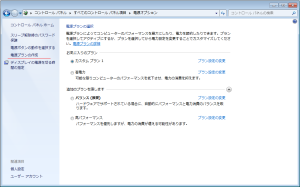
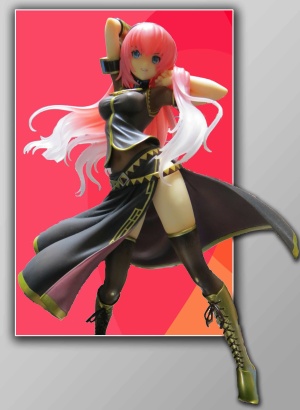
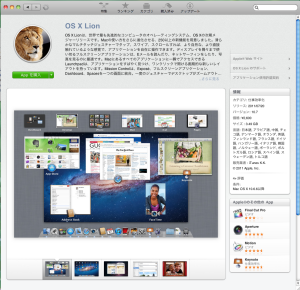



最近のコメント